Perkiraan artikel ini membutuhkan Menit dengan membaca Kata.
Halo gan, saya tidak tau gimana cara opening baiknya untuk memulai artikel ini hehehe. Ini Pengalaman saya sih, kemarin saya Beli Hosting karena hosting yang lama perpanjanganya lebih Mahal jadi ane mau pindah ke hosting baru karena beli baru diskon 50% hehehe. ane tidak tau sih efek samping pindah hosting lama ke hosting baru tapi seingat ane hati" klo IPnya sama dengan web spam, kalo gak salah ingat.
Karena ane beli Hosting juga buat percobaan web , jadi gak masalah sih walaupun IPnya sama dengan yg tidak baik, Tetapi katanya juga tidak berpengaruh sih hanya sama saja. kita coba tanya nanti ke mastah aja biar lebih tau hehehe.
Ok lanjut ke Topic, Pertama sebelum saya pindah ke Hosting baru saya backup dulu (baca: Backup Wordpres pindah ke hosting baru Tanpa Ribet) setelah sudah saya backup kemudian saya ganti Nameserver domain, Lumayan lama sih nameservernya baru kepindah.
Setelah kepindah, seperti biasa install Wordpress di Cpanel , restore dan selesai. Tetapi akses ke artikel tidak mau? seperti digambar.
Pertama sih ane bingung, artikel ane emang semua sih dah kembali cuman kalau akses Link artikel tidak bisa, Tanya ke Tanya ternyata cuman File .htaccess tidak ada di domain tersebut. Tanpa basa basi langsung aja tambah file .htaccess. untuk cara tambahnya silahkan ikuti langkahnya.
1. Pertama kita buat file .htaccess default wordpress berikut codenya :
# BEGIN WordPress
RewriteEngine On
RewriteBase /
RewriteRule ^index\.php$ - [L]
RewriteCond %{REQUEST_FILENAME} !-f
RewriteCond %{REQUEST_FILENAME} !-d
RewriteRule . /index.php [L]
# END WordPress
2. Buatnya dengan Notepad aja bisa isi dan nama file htaccess tanpa titik.
3. Kemudian Buka aplikasi "FileZilla Client" (belum punya download disini)
4. Login dengan isi Host, Username, dan Password FTP, isi Port default 21 atau 22.
5. Apabila sudah login, Masuk Folder » www » Pilih Domain agan
6. Kemudian file htaccess yang sudah di'isi code tersebut pindahkan ke server/hosting
7. setelah terpindah ganti namanya dengan tambahan (.) didepan htaccess ⇒ .htaccess
8. Selesai sudah, maka artikel yang tadinya tidak bisa di akses sekarang sudah bisa di akses.
Semoga artikel ini bisa membantu.
Punya Masalah
Silahkan tuangkan masalah ada disini
Buat Pertanyaan Buat Diskusi Forum Komentar dibawahArtikel Terbaru
Solusi gagal kirim sms verifikasi Aktivasi Mobile Banking
Solusi mengatasi gagal kirim sms verifikasi Aktivasi Mobile Banking, bagaimana caranya? silahkan cek…
Baca ArtikelArtikel Populer
Hastag
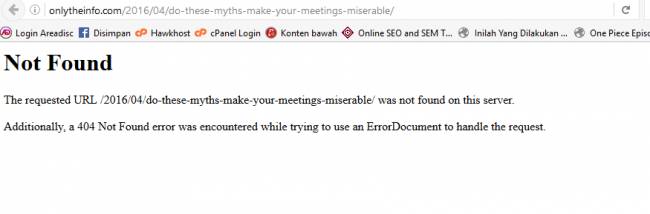
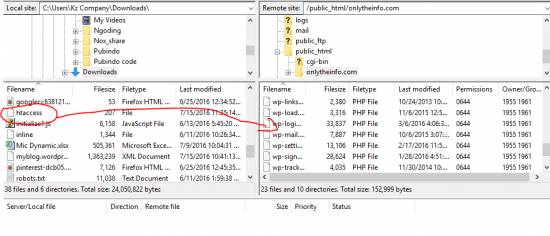
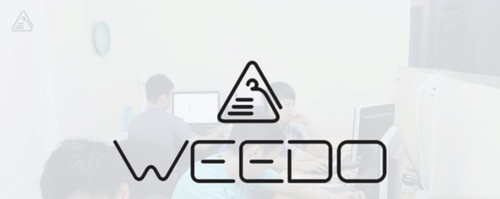 Weedo Dropship Tas Wanita Import dari Batam
Weedo Dropship Tas Wanita Import dari Batam  Apa Penyebab Suara Rekaman Mic BM 800 Kecil, cara mengatasinya?
Apa Penyebab Suara Rekaman Mic BM 800 Kecil, cara mengatasinya?  Bandros Dropship terbaik di Indonesia, Benarkah?
Bandros Dropship terbaik di Indonesia, Benarkah?  Aplikasi terbaik pembersih dan mempercepat smartphone android
Aplikasi terbaik pembersih dan mempercepat smartphone android 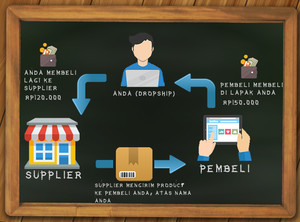 Penjualan 5 Situs Terbaik untuk menerima Dropship - Peluang Usaha
Penjualan 5 Situs Terbaik untuk menerima Dropship - Peluang Usaha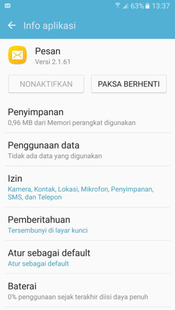 Tutorial Solusi gagal kirim sms verifikasi Aktivasi Mobile Banking
Tutorial Solusi gagal kirim sms verifikasi Aktivasi Mobile Banking Perangkat Lunak Cara Repair Windows 10 Tanpa Install Ulang
Perangkat Lunak Cara Repair Windows 10 Tanpa Install Ulang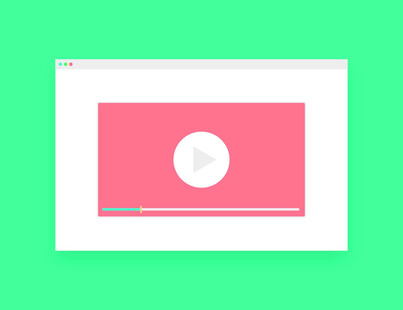 Tutorial Cara menampilkan Live Chat di streaming OBS
Tutorial Cara menampilkan Live Chat di streaming OBS